La PS5 se concentre sur le fait de partager l’expérience utilisateur avec le plus de gens possibles, et ce de la façon la plus simple possible.
La console y parvient via plusieurs méthodes, dont celle qui facilite l’enregistrement d’une partie de jeu et d’images pendant que les joueurs progressent dans leurs jeux.
Avec ces fonctionnalités, la console offre un logiciel natif de streaming qui permet aux joueurs de lancer un direct sur leurs plateformes favorites sans avoir à utiliser des cartes d’enregistrement externes ou un hardware similaire.
Avec la montée du streaming et de sa culture, beaucoup de nouveaux joueurs auront un moyen facile de se lancer dans le milieu en utilisant juste une console et un téléphone pour garder un œil sur le chat.
Comment faire du streaming sur PS5
- Quand vous êtes dans un jeu, appuyez sur le bouton de partage sur la manette DualSense pour accéder au menu de partage en bas de l’écran.
- Dans le menu de droite, il y aura deux icones : la plus proche ressemblera à une antenne, et l’autre indiquera “Diffusion” quand elle sera sélectionnée.
- Appuyez dessus ; on vous demandera de choisir une plateforme de streaming quand ce sera votre première utilisation. La PS5 est compatible avec Twitch et YouTube ; choisissez l’option que vous préférez.
- Une demande de connexion à votre compte sera faite. Pour Twitch, cela demandera de passer par un code d’activation qu’il faudra lier au site en utilisant un mobile ou un PC. Pour YouTube, la procédure est similaire, mais il faudra se connecter à la PS5 via email et mot de passe.
- Une fois le règlement de gestion des données accepté et le lien du compte fait, il y aura l’option pour lancer le live et entrer un titre de direct.
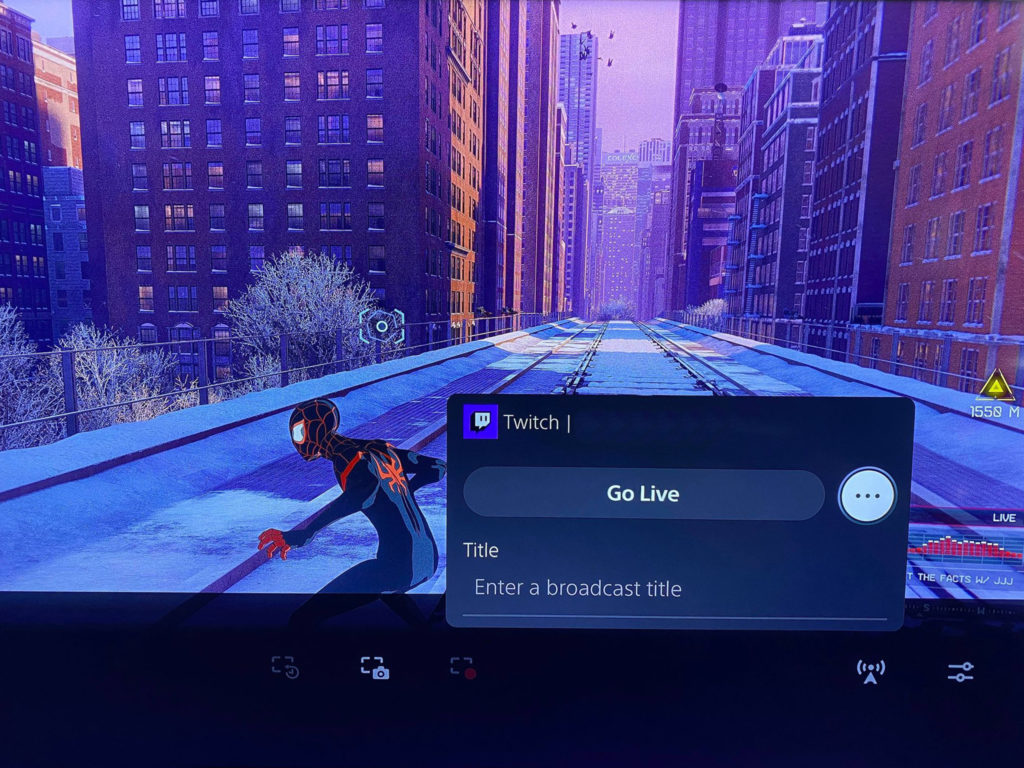
Avant d’entrer en direct, vérifiez les options de diffusion via l’icône d’options dans le menu et sélectionner les options de diffusion. Ensuite, de nombreuses informations dont la qualité de direct et comment installer sa caméra sur PlayStation, l’option de montrer le chat sur l’écran, la position de l’overlay et le choix d’inclure l’audio de sa voix en stream seront affichées.
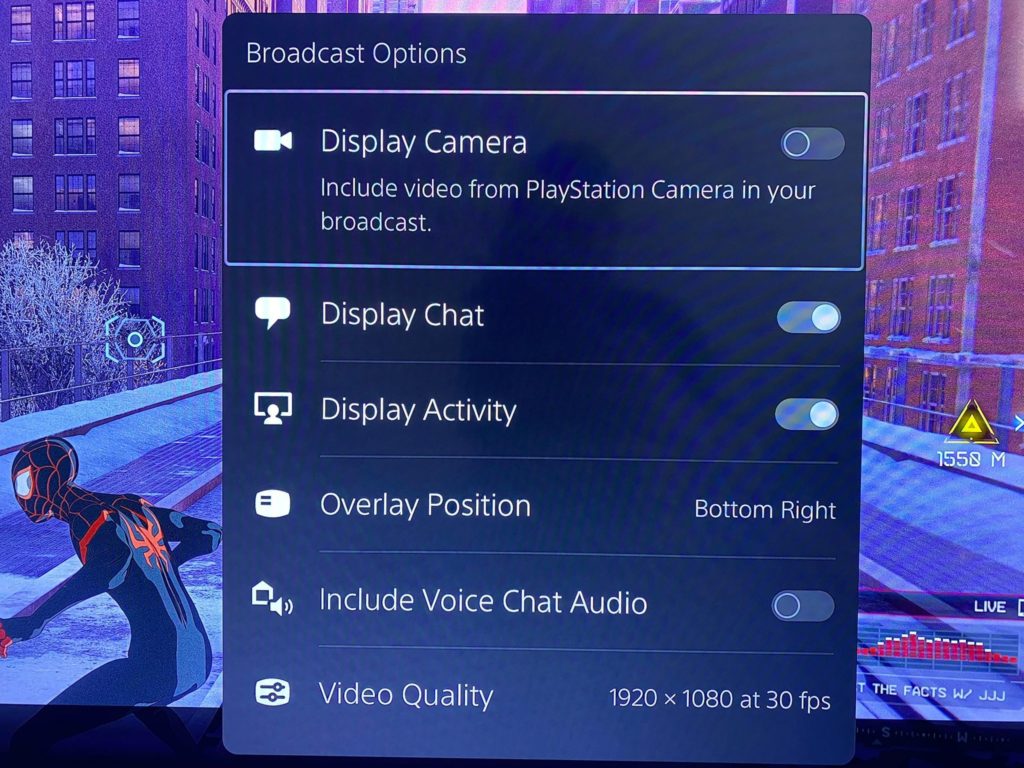
Assurez-vous de vous souvenir que vous êtes en direct, car les spectateurs pourront voir tout ce qu’il se passe sur votre écran, dont les pseudos qui pourraient apparaître.


